Reutilização de Componentes¶
Introdução¶
Esta página descreve como reutilizar componentes do projeto que são usados como etapas de operação ou em suporte a operações.
Esta página está organizada nas seguintes seções:
- Terminologia de reutilização de componentes
Esta seção define a terminologia usada para discutir a reutilização de componentes. Um reconhecimento da diferença entre componentes independentes e referências a esses componentes forma a base necessária para entender os termos de IU relacionados:- Duplicar um componente para criar uma cópia
- Referenciar um componente existente
- Cortar ou copiar componentes para colocá-los na sua área de transferência
- Colar como um novo componente ou como uma referência, dependendo do contexto
- Cortar e copiar componentes
Esta seção descreve os vários lugares de onde você pode cortar e copiar componentes. Cortar um componente também exclui o componente ou sua referência do projeto, dependendo de onde ele foi cortado. - Criar um novo componente a partir de um componente existente
Esta seção descreve as várias maneiras pelas quais você pode criar um novo componente a partir de um componente existente. Normalmente, isso é feito duplicando um componente existente ou cortando/copiando e colando em locais designados. Certos tipos de atividades (Salesforce, Salesforce Service Cloud, e atividades ServiceMax) sempre resulta em um novo componente quando colado, pois não é permitido reutilizar mais de uma instância igual desses tipos de atividade. - Criando uma instância de atividade
Esta seção descreve as várias maneiras pelas quais você pode criar uma instância de atividade como um novo componente independente. Isso é feito arrastando e soltando ou cortando/copiando e colando em locais designados. - Criar uma referência de componente
Esta seção descreve as várias maneiras pelas quais você pode referenciar componentes. Certos componentes podem ser usados como etapas de operação, enquanto outros tipos de componentes podem ser usados em suporte a operações. A maioria desses tipos de componentes pode ser referenciada várias vezes.
Detalhes sobre como referenciar uma transformação que usa um esquema herdado de uma atividade são fornecidos como um suplemento a esta página em Reutilização de Transformação.
A reutilização de operações em si é abordada em Reutilização de operações.
Terminologia de Reutilização de Componentes¶
Os componentes do projeto, conforme aparecem na interface do usuário do Cloud Studio, podem ser componentes independentes ou referências de componentes:
- Componentes independentes são os blocos de construção discretos de um projeto e estão contidos na aba Componentes do painel do projeto. Componentes independentes são os componentes do projeto.
- Referências de componentes referem-se aos componentes independentes. As referências de componentes em workflows de projeto estão contidas no quadro de design e na aba Workflows do painel do projeto. Os componentes também podem ser referenciados por componentes que não fazem parte de nenhum workflows.
Um componente independente pode ser reutilizado em um projeto de duas maneiras:
- Duplicando está usando a configuração de um componente existente para criar um novo componente independente em um projeto. Após duplicar um componente, quaisquer alterações feitas no componente independente original não serão refletidas na cópia, e quaisquer alterações feitas na cópia não afetarão o componente independente original. Quando você duplica um componente, um novo componente aparece na aba Componentes do painel do projeto e é um componente independente no projeto. Um componente também pode ser colado entre projetos abertos na mesma sessão do navegador.
- Referência está usando o mesmo componente mais de uma vez em um projeto e é a maneira como você cria workflows de projeto. Uma referência de componente em um workflow é uma operação, atividade, transformação, script ou notificação email que é representada visualmente na quadro de design e aparece na aba Workflows do painel do projeto (exceto para notificações email). As referências de componente também podem estar em outros componentes, que podem ou não estar em workflows de projeto. Por exemplo, uma variável de projeto pode ser referenciada na configuração de uma atividade usada como uma etapa de operação em um workflow de projeto e também pode ser referenciada em um script que não é referenciado por nenhum workflows de projeto. Quando você referencia um componente dentro ou fora dos workflows do projeto, a contagem de referência do componente na aba Componentes do painel do projeto é aumentada.
A palavra cópia, como substantivo, é usada para descrever um componente novo e independente que foi criado a partir de um componente existente.
As palavras cutting e copying, como ações, colocam uma cópia de um componente na sua área de transferência que é então usada para criar um componente independente ou uma referência de componente. Qual desses dois é criado depende do contexto ao colar:
- Corte coloca uma cópia de um componente na sua área de transferência e exclui o componente independente original ou a referência do componente, dependendo de onde o componente foi cortado:
- Se um componente for cortado da aba Componentes do painel do projeto, o componente independente original será excluído.
- Se um componente for cortado da quadro de design ou da aba Workflows do painel do projeto, como o componente é uma referência a um componente independente original, somente a referência será excluída e o componente independente original permanecerá inalterado.
- Copiando coloca uma cópia de um componente ou tipo de atividade na sua área de transferência. O componente independente original é deixado inalterado. Copiar e colar um componente pode resultar em um novo componente independente ou em uma referência de componente, dependendo do contexto ao colar.
- Colar cria um componente independente ou uma referência de componente, dependendo do contexto ao colar. Por exemplo:
- Colando um componente ou tipo de atividade na aba Componentes do painel do projeto cria um novo componente independente. Colando um tipo de atividade cria uma instância de atividade como um novo componente independente.
- Colando um componente na quadro de design adiciona uma referência ao componente independente original no workflow do projeto. (Uma exceção: Colar um Salesforce, Salesforce Service Cloud, ou atividade ServiceMax na quadro de design cria um novo componente independente em vez de uma referência de componente.)
- Colando um tipo de atividade na quadro de design ou na aba Workflows do painel do projeto cria uma instância de atividade como um novo componente independente e adiciona uma referência a essa atividade no workflow do projeto.
Cortar e Copiar Componentes¶
Você pode acessar as ações de menu Cortar e Copiar a partir do menu de ações de um componente ou tipo de atividade em qualquer um destes lugares:
- Componentes independentes na aba Componentes do painel do projeto (veja menu de ações do componente na aba Componentes do painel Projeto).
- Referências de componentes na quadro de design (consulte menu de ações do componente em Tela de design).
- Referências de componentes na aba Workflows do painel do projeto (consulte menu de ações do componente na aba Workflows do painel Projeto).
- Tipos de atividade na aba endpoints e conectores do projeto da paleta de componentes de design (consulte menu de ações de conexão e menu de ações do tipo de atividade na paleta de componentes de design).
Você também pode usar os atalhos de teclado padrão para cortar (Control+X no Windows ou Linux e Command+X no macOS) e copie (Control+C no Windows ou Linux e Command+C no macOS).
Cortar e copiar componentes colocam uma cópia de um componente na sua área de transferência. Os tipos de atividade também podem ser copiados da paleta de componentes de design; a cópia na área de transferência será usada para criar um novo componente no projeto (uma instância de atividade).
Cortar um componente independente do projeto (da aba Componentes do painel do projeto) exclui o componente independente original do projeto. Como a exclusão é necessária, cortar um componente é possível somente em componentes não referenciados. Os diálogos padrão para exclusão são exibidos conforme documentado em Dependências, exclusão e remoção de componentes.
Cortar uma referência de componente de um workflow de projeto (da quadro de design ou da aba Workflows do painel do projeto) exclui somente a referência de componente. O componente independente original é deixado inalterado.
Crie um Novo Componente a Partir de um Componente Existente¶
A criação de um novo componente independente a partir de um componente independente existente está disponível para esquemas, atividades, scripts, transformações, variáveis de projeto, notificações email e cronogramas.
Você pode criar um novo componente a partir desses componentes existentes usando uma combinação das ações de menu Cortar ou Copiar (consulte Copiando e cortando componentes acima) e Colar (veja Colar abaixo) (ou seus atalhos de teclado) ou usando a ação de menu Duplicar (consulte Duplicar abaixo). Existem maneiras adicionais de criar novos Salesforce, Salesforce Service Cloud, e atividades ServiceMax (consulte Atividades do Salesforce, Salesforce Service Cloud e ServiceMax abaixo).
O nome padrão do novo componente usa o nome do componente independente original anexado com - Copy. Cópias subsequentes são anexadas com um número incrementado entre parênteses. Como os nomes de variáveis de projeto não podem ter espaços, hifens ou parênteses, o nome padrão de uma variável de projeto duplicada não usa parênteses e usa um sublinhado em vez de espaços e hífens.
Colar¶
Depois de ter uma cópia de um componente na área de transferência, você pode colá-lo no mesmo projeto usando o aplicativo de navegador atual ou o modo de navegador de onde o copiou.
Um componente (exceto aqueles indicados abaixo) também pode ser colado entre projetos abertos na mesma sessão do navegador. Ao colar atividades entre projetos, um novo endpoint será criado na primeira vez que a atividade for colada. Colagens subsequentes no mesmo projeto serão conectadas ao endpoint existente.
Nota
Uma conexão ou atividade que pode ser usada somente em agentes privados não pode ser colada em um projeto em um ambiente associado a um agente de nuvem. Nem conexões ou atividades criadas a partir de um conector personalizado ser colado em um projeto onde o conector personalizado não existe. Além disso, conexões globais e as atividades associadas a eles não podem ser coladas entre projetos.
Importante
Problema Conhecido: A colagem entre projetos não está funcional no momento usando o navegador Firefox. Somente o Chrome ou o Safari (somente macOS ) podem ser usados para colar entre projetos.
Cortar ou copiar um componente e, em seguida, use a ação de menu Colar do menu de ações da paleta de componentes na aba Componentes do painel do projeto (consulte menu de ações da aba Componentes na aba Componentes do painel Projeto). Esta ação está disponível nas categorias Arquivos, Endpoints, Scripts, Transformações, Variáveis de projeto, Emails e Agendamentos e é habilitada somente quando você tem um componente do tipo correspondente na sua área de transferência.
Ao criar o novo componente, o cursor é posicionado no nome do componente para renomeá-lo.
Duplicado¶
Você pode acessar a ação de menu Duplicar para um componente no projeto a partir do menu de ações de um componente na aba Componentes do painel do projeto (consulte menu de ações do componente na aba Componentes do painel Projeto).
Ao clicar em Duplicar, um novo componente independente, sem referência, é criado usando a mesma configuração do componente independente original.
Atividades do Salesforce, Salesforce Service Cloud e ServiceMax¶
Para Salesforce, Salesforce Service Cloud, e atividades ServiceMax, você também pode colar a atividade na quadro de design para criar um novo componente independente de uma destas maneiras:
- Selecione uma área de inserção na quadro de design e, em seguida, use a ação de menu Colar (consulte menu de ações da zona de lançamento em Tela de design) para criar uma instância de atividade no projeto e adicionar uma referência a essa instância de atividade no workflow do projeto.
- Selecione uma área de inserção na quadro de design e use o atalho do teclado
Control+V(Windows ou Linux) ouCommand+V(macOS) para criar uma instância de atividade no projeto e adicionar uma referência a essa instância de atividade no workflow do projeto.
Você também pode arrastar uma atividade existente do Salesforce, Salesforce Service Cloud ou ServiceMax da aba Componentes do painel do projeto para uma área de inserção de componentes na quadro de design.
Ao colocar a atividade na quadro de design, uma caixa de diálogo indica que um novo componente independente será criado:
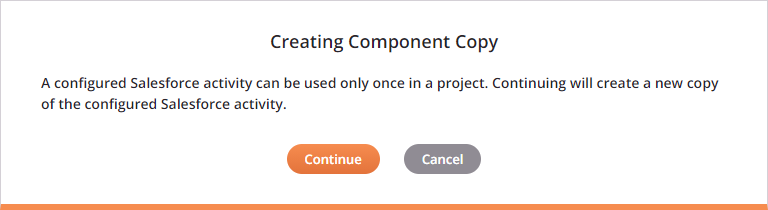
Criar uma Instância de Atividade¶
Você pode criar uma instância de atividade como um novo componente independente arrastando e soltando (veja Arrastar e soltar abaixo) ou usando uma combinação de Copiar (consulte Cortando e cortando componentes acima) e ações do menu Colar (veja Colar abaixo) ou seus atalhos de teclado.
Arraste e Solte¶
Arraste um tipo de atividade da paleta de componentes de design Endpoints e conectores do projeto ou endpoints globais guias para uma operação na quadro de design:
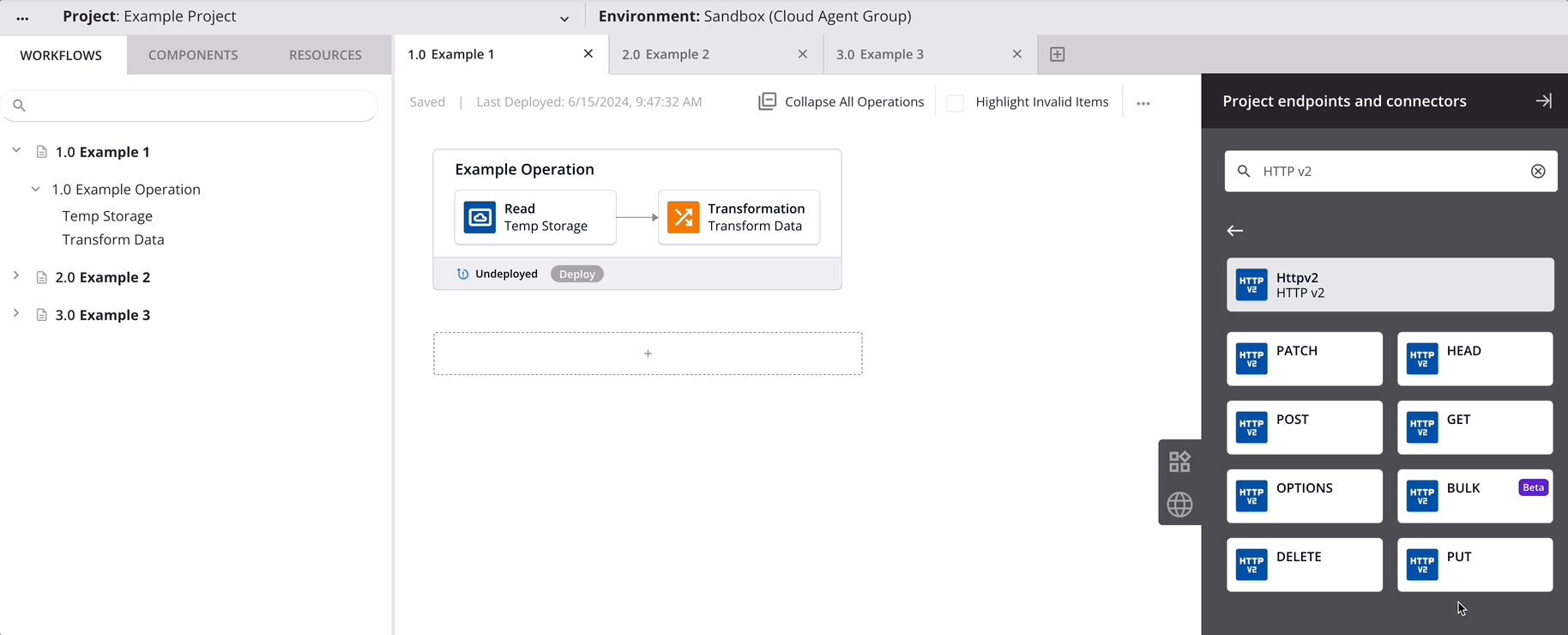
Colar¶
Quando você copia um tipo de atividade, a cópia é usada para criar um novo componente independente no projeto (uma instância de atividade).
Depois de copiar o tipo de atividade, você pode colá-lo no mesmo projeto usando o aplicativo do navegador atual ou o modo do navegador de onde você o copiou. Não há suporte para colar tipos de atividade entre projetos e modos do navegador.
Copiar um tipo de atividade e então cole-o — criando uma instância de atividade como um componente independente — de uma destas maneiras:
- Use a ação de menu Colar atividade acessível no menu de ações da aba Componentes na aba Componentes do painel do projeto (consulte menu de ações da aba Componentes na aba Componentes do painel Projeto) para criar uma instância de atividade no projeto.
- Selecione uma área de inserção na quadro de design e, em seguida, use a ação de menu Colar (consulte menu de ações da zona de lançamento em Tela de design) para criar uma instância de atividade no projeto e adicionar uma referência a essa instância de atividade no workflow do projeto.
- Selecione uma área de inserção na quadro de design e use o atalho do teclado
Control+V(Windows ou Linux) ouCommand+V(macOS) para criar uma instância de atividade no projeto e adicionar uma referência a essa instância de atividade no workflow do projeto.
Criar uma Referência de Componente¶
Certos tipos de componentes podem ser usados como etapas de operação, incluindo activities, scripts e transformações. Outros tipos de componentes podem ser usados em suporte a operações. A maioria desses tipos de componentes pode ser referenciada várias vezes, conforme abordado abaixo.
Componentes Usados como Etapas de Operação¶
Certos tipos de atividades, transformações e scripts podem ser referenciados várias vezes como etapas em uma operação:
- Atividades: A maioria das atividades pode ser referenciada várias vezes como etapas de operação. As exceções incluem Salesforce, Salesforce Service Cloud, e atividades ServiceMax, que não pode ser referenciado por mais de um componente. Em vez disso, você pode fazer uma cópia de uma atividade do Salesforce, Salesforce Service Cloud ou ServiceMax para usar em outro lugar.
- Transformações: Todas as transformações podem ser referenciadas várias vezes como etapas de operação. Ao referenciar uma transformação usando um esquema herdado de uma atividade, a ordem na qual as etapas de uma operação são configuradas controla como os esquemas são propagados entre referências de transformação, conforme descrito em Reutilização de Transformação.
- Scripts: Todos os scripts de componentes do projeto podem ser referenciados diversas vezes como etapas de operação.
Você pode criar uma referência a um desses tipos de componentes como uma etapa de operação arrastando e soltando ou usando uma combinação das ações de menu Recortar ou Copiar e Colar ou seus atalhos de teclado.
Arraste e Solte¶
Arraste o componente da aba Componentes do painel do projeto para uma operação na quadro de design:
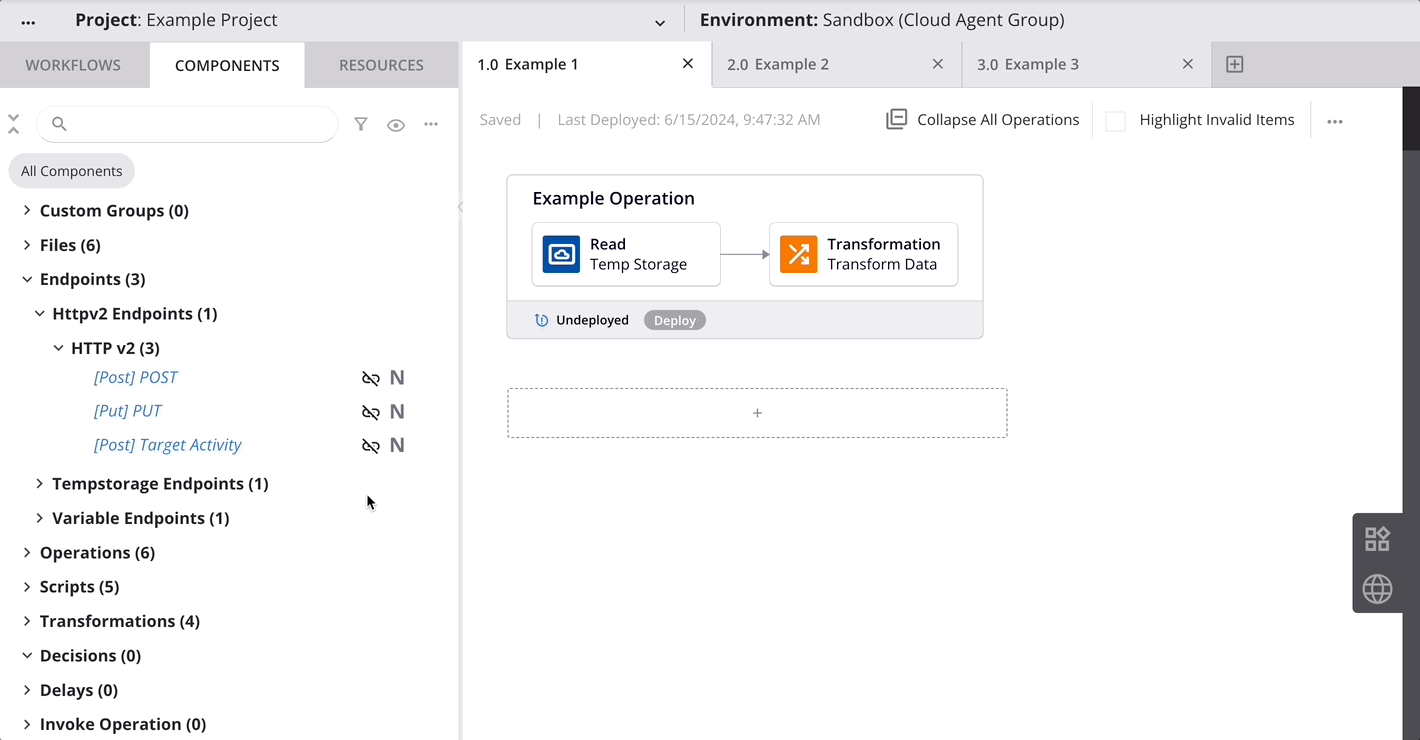
Colar¶
Depois de ter uma cópia de um componente na sua área de transferência, você pode colá-lo no mesmo projeto usando o aplicativo do navegador atual ou o modo do navegador de onde você o copiou. Não há suporte para colar referências de componentes entre projetos e modos do navegador.
Cortar ou copiar um componente, selecione uma área de inserção na quadro de design e cole o componente de uma destas maneiras:
- Use a ação de menu Colar acessível no menu de ações da área de inserção na quadro de design (consulte menu de ações da zona de lançamento em Tela de design).
- Use o atalho do teclado
Control+V(Windows ou Linux) ouCommand+V(macOS).
Componentes Usados em Suporte a uma Operação¶
A maioria dos componentes que não podem ser usados como etapas em uma operação podem ser reutilizados ou referenciados de outras maneiras. A reutilização de componentes em suporte a operações é abordada na documentação de cada componente:
- Endpoints: Endpoints em Jitterbit Script, para usar certos tipos de conexões e atividades existentes como argumentos com funções Jitterbit
- Notificações: Notificações Email, para vincular uma mensagem email existente em várias cadeias de operação
- Operações: Operações em Jitterbit Script, para usar operações existentes como argumentos com funções Jitterbit
- Schedules: Schedules de operação, para aplicar cronogramas existentes a múltiplas operações
- Esquemas: esquema de arquivo de amostra, para selecionar um esquema salvo durante a definição do esquema
- Scripts: Scripts em Jitterbit Script, para usar scripts existentes como argumentos com funções Jitterbit
- Variáveis: Variáveis, para referenciar variáveis que podem ser lidas qualquer número de vezes
Ver o Número de Referências de Componentes¶
As referências de componentes são contadas e exibidas na aba Componentes do painel do projeto.
Se um componente não for referenciado por nenhuma das operações dentro dos workflows de um projeto, ele será conhecido como um componente não utilizado. Os componentes não utilizados são exibidos com um ícone não referenciado ao lado do nome do componente.
Por exemplo, esses dois novos scripts não são referenciados por nenhuma operação de workflow:
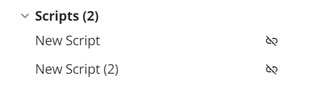
Se um componente for referenciado apenas uma vez na quadro de design, ele será exibido no painel do projeto sem nenhum indicador visual ao lado do nome do componente.
Por exemplo, cada um desses scripts é usado em uma única operação de workflow:
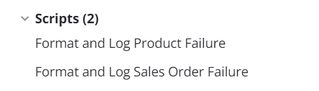
Se um componente for referenciado várias vezes na quadro de design, inclusive em outros componentes usados na quadro de design, o número de vezes que ele é referenciado é exibido em um emblema ao lado do nome do componente.
Neste exemplo, o primeiro script é referenciado tanto dentro de uma operação de workflow quanto por outro script dentro de uma operação de workflow, e o segundo script é referenciado por um script adicional dentro de uma operação de workflow:
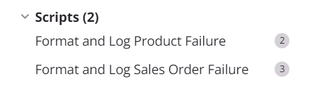
Essa contagem não é necessariamente o número de vezes que o componente é referenciado; se um componente for referenciado várias vezes por outro componente, isso conta como uma única referência. Por exemplo:
- Uma variável de projeto que é referenciada diversas vezes dentro de um script conta como tendo sido referenciada apenas uma vez.
- Uma variável de projeto que é referenciada diversas vezes dentro de uma configuração de atividade conta como tendo sido referenciada apenas uma vez.
Nota
O número de referências é baseado no projeto como ele existe atualmente no designer de projetos do Cloud Studio e não leva em consideração se os componentes foram implantados no Harmony.